대부분의 사용자는 Windows에서 Blue Screen of Death 문제에 대한 무서운 이야기를 이미 들었거나 장치에서 경험했을 것입니다. 그렇지? 블루 스크린에서 중지 코드 오류 및 예외가 발생하는 것은 매우 일반적입니다.
그러나 죽음의 백색 화면은 무엇입니까? 예, 비교적 새로운 용어이며 이 주제에 대해 모두 알아볼 것입니다.
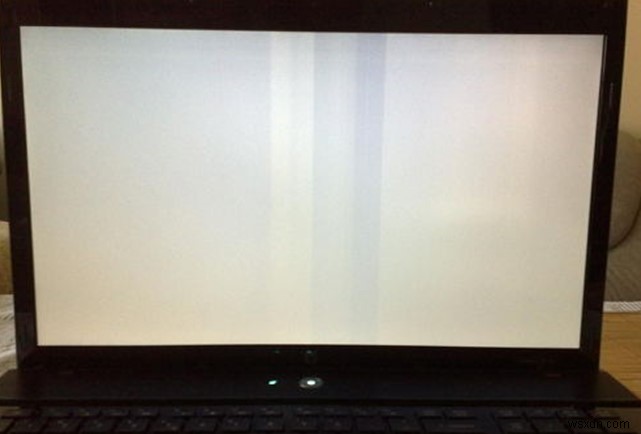
아무리 매력적으로 들리지만 진실은 흰색 화면에 갇히는 것이 좋은 소식이 아닙니다. 화이트 스크린 오류는 Blue Screen of Death와 유사하지만 대부분 하드웨어 오류로 인해 발생합니다. Windows뿐만 아니라 Mac 및 Google Chrome, Firefox 등과 같은 가장 널리 사용되는 웹 브라우저에서도 흰색 화면 문제가 자주 발생합니다.
Windows 10에서 죽음의 흰색 화면 문제를 해결하는 방법
죽음의 흰색 화면이 무엇인지, Windows 10에서 간단한 문제 해결 해킹을 통해 이 문제를 해결하는 방법에 대해 모두 알아봅시다.
1. 강제 재시작
화이트 스크린 문제를 처리하는 가장 효과적인 솔루션 또는 탈출 메커니즘 중 하나는 장치를 강제로 다시 시작하는 것입니다. Force Restart는 모든 문제를 해결할 수 있는 마법의 솔루션이 될 수 있습니다. 기기가 다시 시작되지 않거나 오류나 예외가 발생하여 강제로 다시 시작하면 기기를 새로 시작할 수 있습니다.
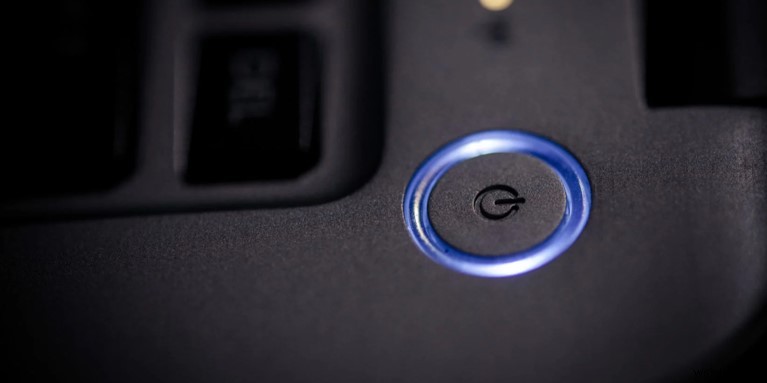
Windows 장치를 강제로 다시 시작하려면 장치가 다시 시작될 때까지 노트북의 전원 버튼을 약 10-15초 동안 누르십시오. 데스크톱을 사용하는 경우 전원 코드를 뽑았다가 꽂아 기기를 다시 시작하세요.
2. 외부 장치 제거
얼마나 많은 외부 장치가 PC에 연결되어 있습니까? 아마 커플? 죽음의 흰색 화면 문제를 해결하기 위해 다음 해결 방법은 USB 스틱, 휴대용 하드 드라이브, 메모리 카드, 스피커 등과 같은 외부 주변 장치를 제거하도록 조언합니다. 모든 외부 장치를 제거하고 PC를 재부팅하여 어떤 주변 장치에 결함이 있는지 확인하십시오.

특정 외부 장치를 분리한 후 PC가 제대로 작동하면 범인이 있습니다!
3. 안전 모드에서 부팅
안전 모드에서 장치를 부팅하면 흰색 화면 오류를 수정하는 가장 안전하고 안전한 솔루션 중 하나가 될 수 있습니다. 안전 모드에서 OS를 로드하면 장치가 시작할 때 최소한의 드라이버 및 리소스 집합을 사용하고 있는지 확인합니다. 또한 장치를 기본 설정으로 로드하므로 OS가 효율적으로 수행하는 부담이 줄어듭니다. 안전 모드에서 Windows 10 장치를 부팅하려면 다음 빠른 단계를 따르십시오.
Windows + R 키 조합을 눌러 실행 대화 상자를 시작합니다. 텍스트 상자에 "Msconfig"를 입력하고 Enter 키를 누르십시오.
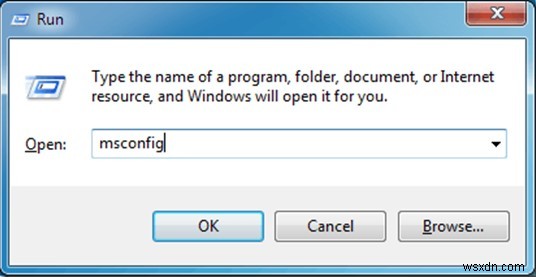
시스템 구성 창에서 "부팅" 탭으로 전환합니다.
"안전 부팅" 옵션을 확인합니다. 부팅하는 동안 장치가 인터넷에 액세스할 수 있도록 하려면 "네트워킹" 옵션을 선택할 수도 있습니다. 선택을 한 후 확인 및 적용 버튼을 눌러 최근 변경 사항을 저장하십시오.
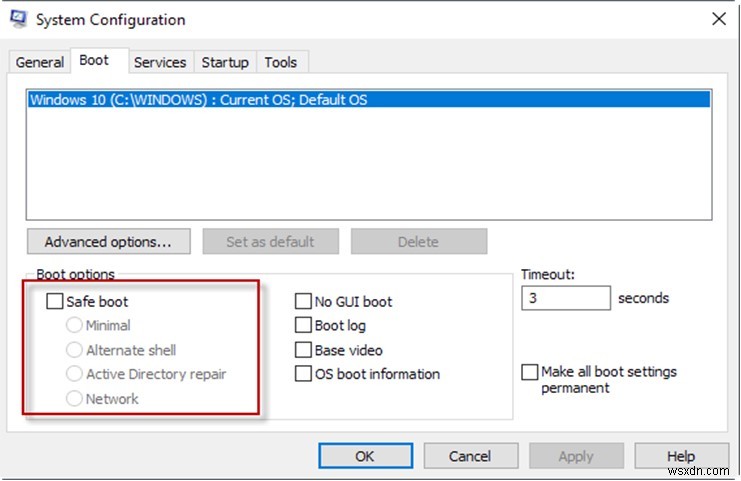
안전 모드는 모든 타사 앱을 비활성화하므로 기기가 이 환경에서 제대로 작동할 수 있는 경우 문제 범위를 좁히고 최근 타사 애플리케이션을 제거할 수 있습니다.
4. 드라이버 업데이트
오래된 시스템 드라이버는 Windows 10에서 흰색 화면 문제에 직면하는 강력한 이유가 될 수도 있습니다. 드라이버를 업데이트하려면 두 가지 방법을 사용할 수 있습니다. 장치 관리자를 통해 수동으로 수행하거나 타사 드라이버 업데이트 도구를 대신 사용할 수 있습니다. 두 가지 방법에 대해 자세히 알아보겠습니다.
드라이버를 수동으로 업데이트하려면 Windows + R 키 조합을 누르십시오. 텍스트 상자에 "Devmgmt.msc"를 입력하고 Enter 키를 누릅니다.
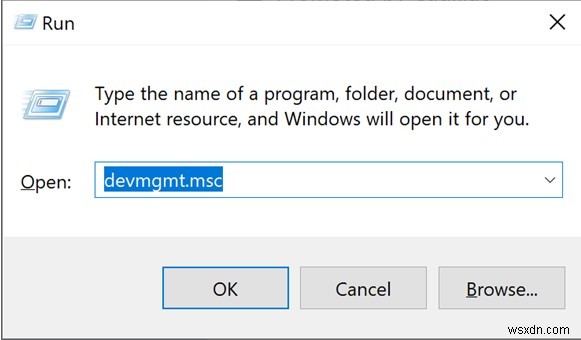
장치 관리자 창에서 오래되었거나 손상된 드라이버 옆에 노란색 느낌표 아이콘이 표시됩니다. 마우스 오른쪽 버튼으로 클릭하고 "드라이버 업데이트"를 선택합니다.
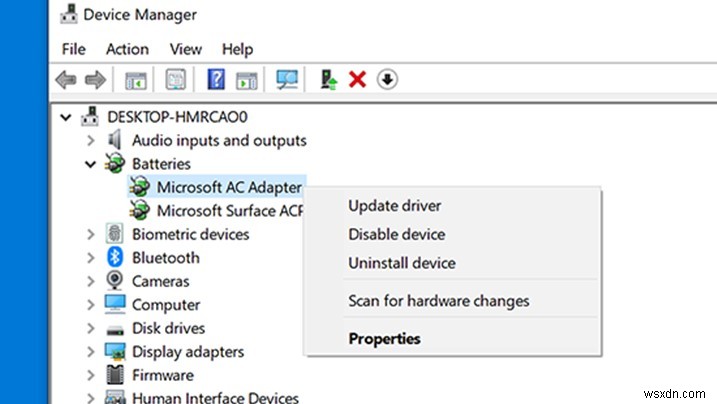
마법사에 표시된 화면 지침에 따라 장치에 최신 버전의 드라이버를 설치하십시오.
Smart Driver Care 다운로드 및 설치
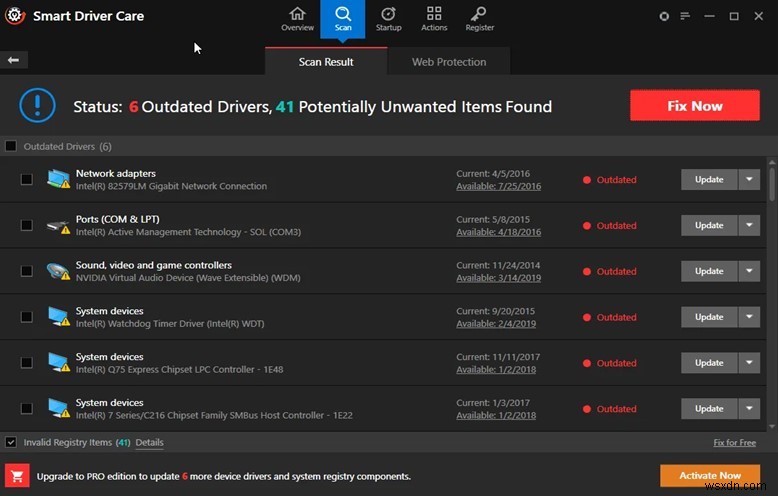
스마트 드라이버 케어 다운로드
모든 드라이버와 소프트웨어를 수동으로 추적해야 하는 번거로움에서 벗어나고 싶다면 스마트 해킹이 있습니다. Windows용 최고의 드라이버 업데이트 도구 중 하나인 Smart Driver Care 유틸리티를 장치에 다운로드하여 설치하십시오. Smart Driver Care는 놀랍게 작동하고 전체 장치를 검색하여 오래되었거나 손상된 시스템 드라이버를 찾은 다음 웹에서 최신 업데이트를 가져옵니다. 단 한 번의 클릭으로 Windows PC에 오래된 드라이버와 소프트웨어를 모두 설치할 수 있습니다. 굉장하지 않나요?
5. 장치에서 바이러스 또는 맬웨어 검사
위에서 언급한 해결 방법을 시도해 보았지만 여전히 White Screen of Death(죽음의 흰색 화면)에 머물러 있습니까? 음, 장치에 숨겨진 바이러스 또는 맬웨어 흔적이 있을 가능성이 약간 있을 수 있습니다. 걱정하지 마세요!
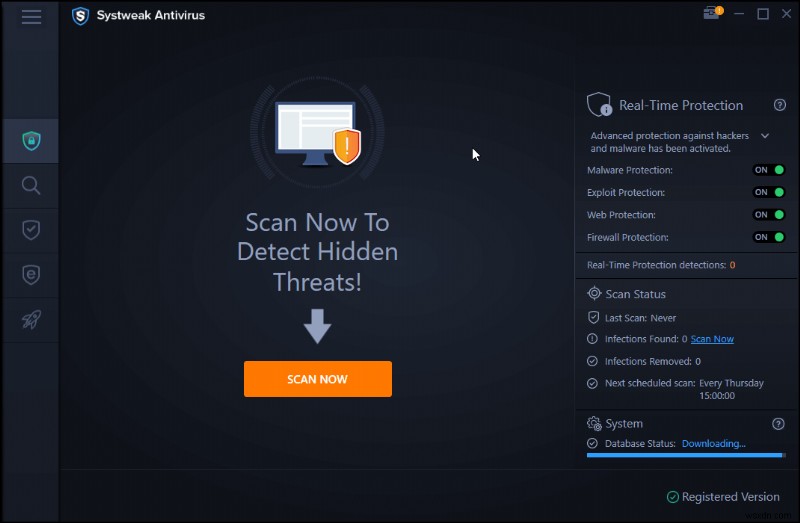
모든 종류의 바이러스, 맬웨어, 트로이 목마, 스파이웨어 및 랜섬웨어 공격에 대한 실시간 보호 기능을 제공하는 Systweak Antivirus를 다운로드하고 설치하십시오. Systweak Antivirus는 Windows PC를 검사하여 장치와 데이터를 잘 보호하기 위한 잠재적인 위협을 찾습니다. 필요와 요구 사항에 따라 선택할 수 있는 빠른 스캔, 정밀 스캔 및 사용자 정의 스캔의 세 가지 유형의 스캔 모드를 제공합니다.
장치에 도구를 설치하고 Systweak Antivirus를 실행한 다음 검색 모드를 선택하고 시작하기만 하면 됩니다.
Systweak 바이러스 백신 다운로드
결론
다음은 Windows 10에서 죽음의 흰색 화면 문제를 해결하기 위해 시도할 수 있는 몇 가지 해결 방법입니다. 죽음의 흰색 화면은 블루 스크린만큼 두렵고 즉시 처리하지 않으면 장치와 데이터를 손상시킬 수 있습니다. 이러한 솔루션 중 하나를 사용하여 화이트 스크린 문제를 극복하고 위협 없이 장치 사용을 시작할 수 있습니다. Facebook, Twitter, Instagram, YouTube와 같은 소셜 미디어에서 저희를 팔로우하세요.
